
Peter Holmes
0
1716
9
Žádný internet na cestách? Nebojte se, stále můžete mít produktivní den. Jak jsem vytvořil svůj prohlížeč šíleně produktivně s tímto jedním jednoduchým trikem Jak jsem vytvořil svůj prohlížeč šíleně produktivně s tímto jedním jednoduchým trikem Co kdybyste mohli většinu své digitální práce zvládnout bez internetu ? Mám pro vás řešení. Přepněte prohlížeč do režimu offline. na svém notebooku, pokud děláte trochu přípravné práce.
Uživatel Chromebooku nebo ne, pokud jste uživatelem prohlížeče Chrome 5 aplikací pro stolní počítače, které můžete příkopem, pokud máte prohlížeč Google Chrome 5 aplikací pro stolní počítače, které můžete příkopem, pokud máte uživatele prohlížeče Google Chrome pro Chromebooky, nebo ne, můžete pomocí prohlížeče Google Chrome změnit libovolnou plochu laptop nebo tablet do výkonného stroje pro práci i zábavu. , můžete instalovat rozšíření (a aplikace) offline pro běžné úkoly, jako je pořizování poznámek a úpravy souborů PDF.
Ukážeme vám některá z těchto rozšíření dnes, hned poté, co vám představíme nejdůležitější rozšíření ze všech: Moje karta Nová karta. Na každé nové kartě se zobrazují obrázky rozkošných furbalů, i když jste offline. Rozšíření také poskytuje seznam úkolů, hudební seznam skladeb a informace o počasí. Měli jsme vás u koček, ne??
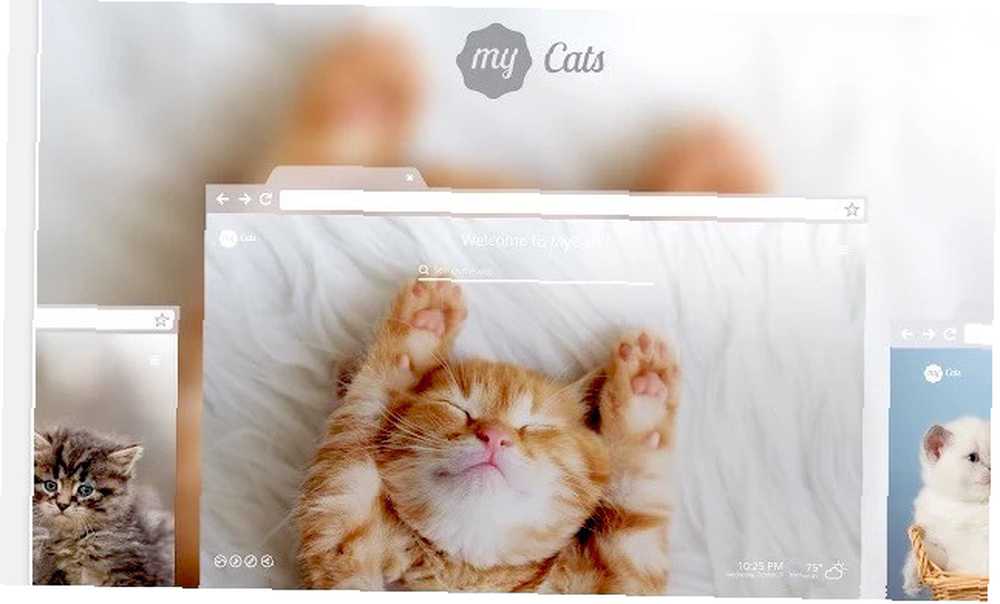
Pro seznamy úkolů: Dayboard
Pokud používáte službu správy úloh, jako je Wunderlist, Todoist nebo Any.do, nainstalujte si rozšíření Chromu, aby byl seznam úkolů po ruce. Pokud toto rozšíření nefunguje offline, nainstalujte zálohu - nic efektního, jen rychlý způsob, jak zkopírovat své úkoly den předtím, než opustíte zónu s podporou WiFi.
Doporučujeme Dayboard pro jeho jednoduchost a snadné použití. Dayboard přidá seznam úkolů na stránku Nová karta Chrome. Můžete uvést pouze pět úkolů najednou, což znamená, že vy mít vyhladit nedůležité.

Momentum je další vynikající rozšíření New Tab. Dodává se s krásným obrázkem, každodenním zaměřením, seznamem úkolů a citací, která vás inspiruje. To je úvodní obrazovka se stále vracíme k navzdory tolika nádherným novým rozšířením o karty 12 nádherných rozšíření pro nové karty Chrome, které jste pravděpodobně nikdy nezkoušeli 12 nádherných rozšíření o nové karty Chrome, které jste pravděpodobně nikdy nezkusili Otevřete novou kartu, pokud máte na paměti cíl , takže vaše oči na něm budou spočívat jen na několik sekund. Nechtěli byste, aby karta vypadala nádherně? být k dispozici v Internetovém obchodě Chrome.
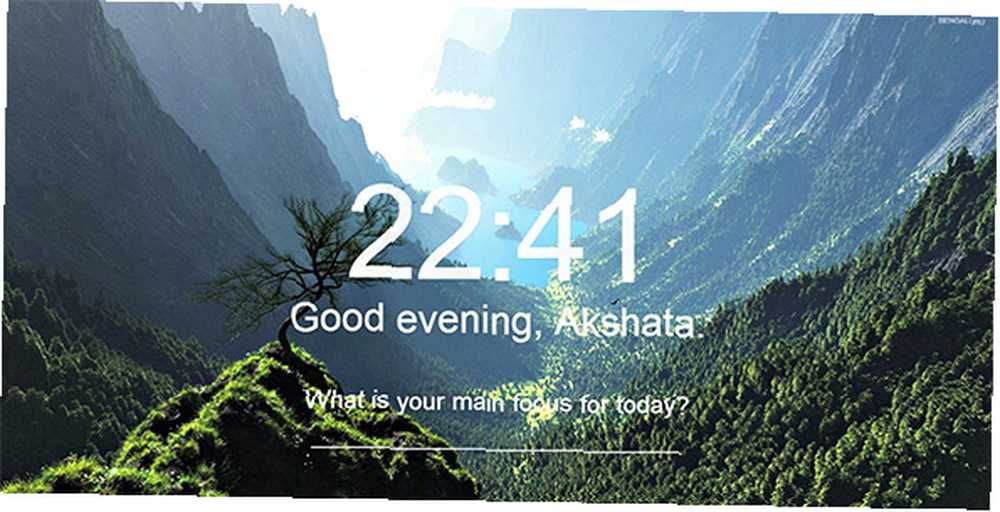
Pokud chcete novou kartu nechat na pokoji, nainstalujte Todo.txt a spravujte svůj seznam úkolů offline. Rozšíření jde o metodu Todo.txt, která zahrnuje použití textového souboru 8 Každodenní věci, které můžete sledovat s textovými soubory 8 Každodenní věci, které můžete sledovat s textovými soubory Ukládání dat do textových souborů je zkratkou pro jednodušší pracovní postup. Použijte skromný textový soubor ke sledování každodenních dat pomocí těchto tipů a ke zvýšení naší produktivity. sledovat své úkoly. Gina Trapani, zakládající redaktorka Lifehacker, používá tuto metodu k tomu, aby věci udělala Můj nejlepší trik produktivity: Jak Gina Trapani získává věci Můj jeden Nejlepší trik produktivity: Jak Gina Trapani získává věci provedeno i v náročném dni. Zde je, co to je. .
Pro ukládání, prohlížení a úpravy dokumentů: Google Drive & Co.
Používáte-li Disk Google, instalace jeho offline rozšíření Chrome pro přístup k vašim souborům není žádoucí. Už jsme vám ukázali, jak používat Disk Google offline v počítači a mobilu Jak používat Dokumenty Google nebo Disk offline v počítačích a mobilních zařízeních Jak používat Dokumenty Google nebo Disk offline v počítačích a mobilních zařízeních Nevýhodou služeb a aplikací založených na cloudu je, že Chcete-li je používat, musíte být vždy online. Ukážeme vám, jak přenést Disk Google do režimu offline a co je třeba mít na paměti. .
Nainstalujte si Disk (aka Jolicloud), pokud chcete přistupovat k souborům z více řešení cloudového úložiště, jako jsou Dropbox, Box a Disk Google z jednoho místa a offline.
Google má samostatné aplikace pro úpravy dokumentů, tabulek a prezentací. Znáte je jako Dokumenty Google, Tabulky Google a Prezentace Google (v tomto pořadí). Všichni pracují i bez připojení k internetu.
Pokud chcete prohlížet a upravovat soubory Microsoft Office z počítače, když jste offline, získejte Úpravy sady Office pro Dokumenty, Tabulky a Prezentace Google. Pokud nechcete instalovat sadu Office na plochu, je to mnohem lehčí řešení. Upravené soubory můžete uložit zpět do původního formátu Office nebo je převést na odpovídající formát Disku Google.
Pro správu souborů PDF: Kami
Toto je jedna oblíbená aplikace Chrome pro práci s PDF - má recenze čtyři a pět hvězdiček. Můžete jej použít k prohlížení PDF, jejich rozdělení a sloučení, přidání textových a hlasových poznámek a převodu ručně psaného textu pomocí optického rozpoznávání znaků (OCR)..

Přípona se zdvojnásobí jako prohlížeč pro jiné typy souborů, jako jsou dokumenty Microsoft Office, tabulky a prezentace, jakož i obrazové soubory, jako jsou JPEG, GIF a PNG.. A funguje to s Diskem Google!
Pro vývojové diagramy a diagramy: Draw.io Desktop
LucidChart může být aplikace pro vytváření diagramů, kterou všichni doporučují - je skvělou alternativou k aplikaci Microsoft Visio Lucidchart je alternativa Visio, na kterou jste čekali Lucidchart Je alternativa Visio, na kterou jste čekali Možná jste o Lucidchart neslyšeli, ale dříve Vsadím se, že jste slyšeli o Microsoft Visio. - ale jeho aplikace pro stolní počítače Chrome je docela buggy. Rádi bychom vám navrhli lepší alternativu: Draw.io. Je to zdarma, nepotřebujete, abyste se zaregistrovali, a funguje dobře pro diagramy a myšlenkové mapy. Pokud potřebujete více energie, například vizualizaci dat, jděte na Gliffy.
Zmínil jsem se o tom, jak moc si dnes užívám @drawio? Protože je to všechno úžasné. Speciálně pro AWS diagramování.
- Eric Wright (@Discoposse) 1. července 2016
Pro kódování: Caret
Uváděli jsme Caret jako jeden ze čtyř nejlepších textových editorů pro Chromebook. Čtyři z nejlepších textových editorů pro Chromebook Čtyři z nejlepších textových editorů pro Chromebook Chybí vám jednoduchý textový editor v operačním systému Chromebooku? Přestože Google zrušil svou nativní aplikaci, stále existují alternativní možnosti. . Caret pracuje offline a má editaci v záložkách, zvýrazňování syntaxe, keymappings, fulltextové vyhledávání - práce. Pokud jste fanouškem Sublime Text, budete se s Caretem cítit jako doma, i když vám bude chybět funkce úpravy obrazovky na rozdělených obrazovkách, která je součástí předchozího.
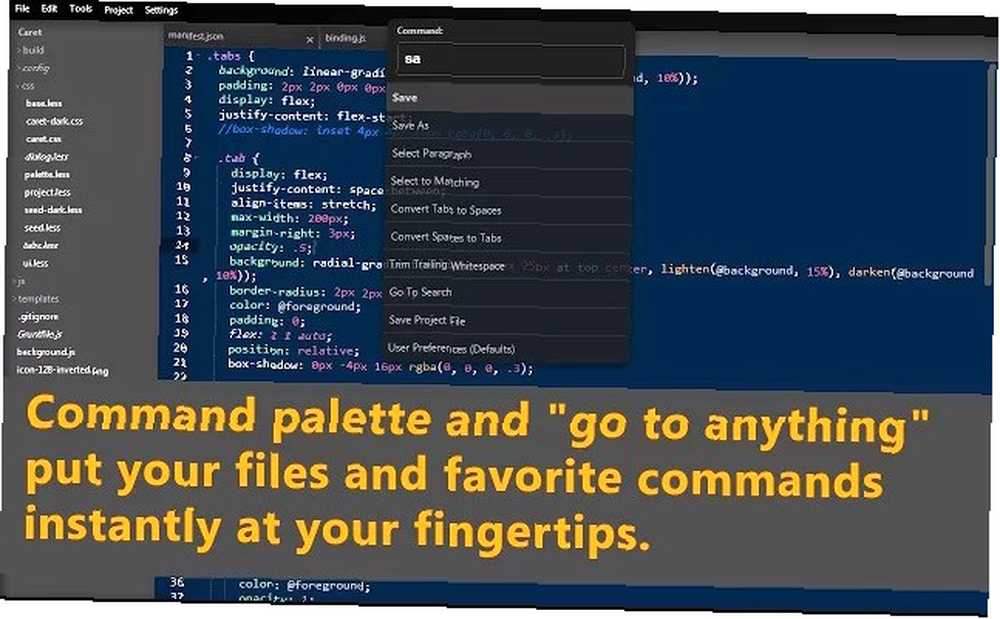
Než se rozhodnete pro Caret jako svůj offline editor, podívejte se na Zed Code Editor a Carbon [No Longer Available]. Nejsou tak bohatí na funkce jako Caret, ale jsou to solidní aplikace. Budete je milovat, pokud oceníte aplikace, které udržují věci jednoduché.
Zvedl Chromebook dnes, docela zajímavý. Editor kódu Zed je docela solidní, mám ráda možnost přístupu / odevzdání se #github.
- DPCobb (@ Dan_Cobb) 18. ledna 2016
Pro psaní a psaní poznámek: Spisovatel
Pokud jde o psaní aplikací v Chromu, máte na výběr. Spisovatel na začátek našeho seznamu všech dobových oblíbených položek. Poskytuje vám přizpůsobitelné prostředí bez rozptýlení, abyste se mohli pohádat s psaným slovem, v Markdown a prostém textu..
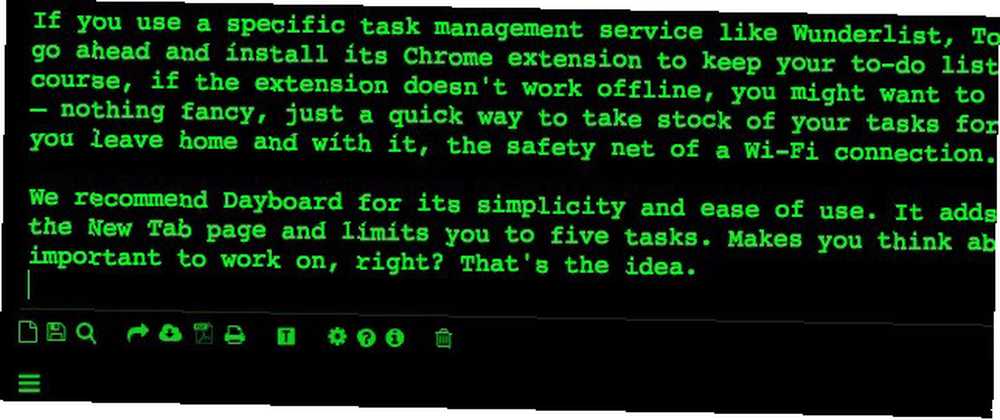
Pomocí programu Writer můžete psát poznámky, vést deník, psát články, psát e-maily atd. Umožňuje exportovat dokumenty ve formátu PDF nebo textové soubory přímo do Dropboxu, Evernote nebo Dokumentů Google. Pro verze aplikace Writer vám nabízí funkce, jako je historie revizí, počet slov v reálném čase a přístup k thesarurus.
Pokud nechcete nainstalovat program Writer, podívejte se na níže uvedené aplikace. Nejsou dokonalí, ale někteří z nich se přiblíží.
- Google Keep - je vyžadováno přihlášení do Chromu
- Litewrite - postranní panel pro poznámky à la Simplenote, možnost vzdáleného úložiště, bez podpory Markdown, příležitostné problémy se synchronizací
- Papier - textový editor na nové kartě, není vyžadována registrace 15 Vynikající webové stránky bez registrace pro každodenní použití 15 Vynikající webové stránky bez registrace pro každodenní použití Líbí se vám webové stránky, které nemají žádné registrace, žádné registrace ani žádné stahování? Poté se vám budou líbit tyto bezproblémové webové aplikace a weby, které výrazně usnadní každodenní produktivitu. , čítač slov
- Calmly Writer - cloudová záloha, počítadlo slov, zvuky psacího stroje, vložení odkazů a obrázků, speciální písmo pro uživatele s dyslexií
- Quiet Writer - krásné pevné pozadí, počítadlo slov a znaků, základní přizpůsobení písma (pozor na neúmyslné kliknutí na Průhledná tlačítko; je umístěn přímo pod celá obrazovka tlačítko)
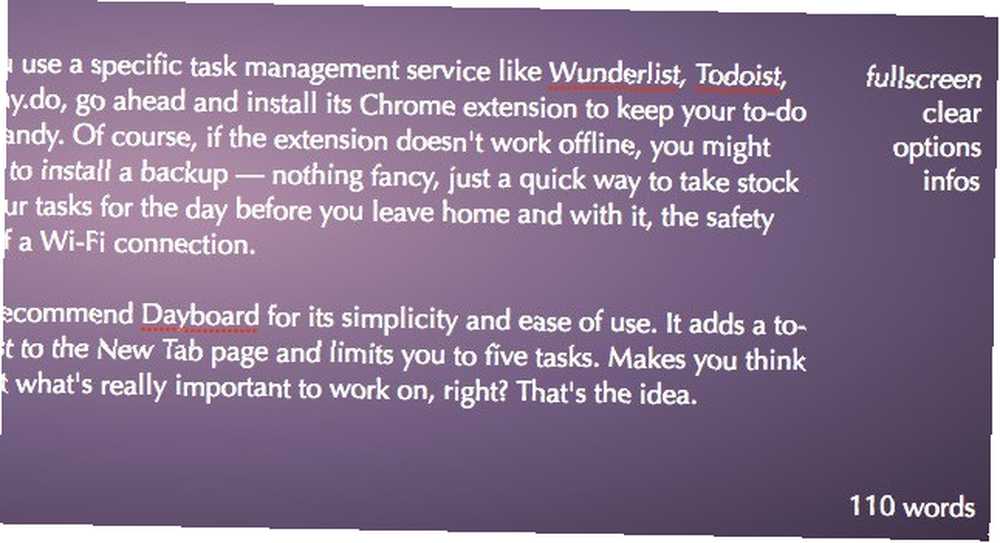
Mezi specializovanými editory Markdown, kteří pracují offline, je StackEdit s bohatými funkcemi nejoblíbenější. Pokud máte rádi čistá a jednoduchá rozhraní, můžete raději Mado před StackEdit. Škoda, že Mado zatím nemá možnost cloudové zálohy. Pokud se vám nelíbí StackEdit nebo Mado, zkuste editor Minimalist Markdown.
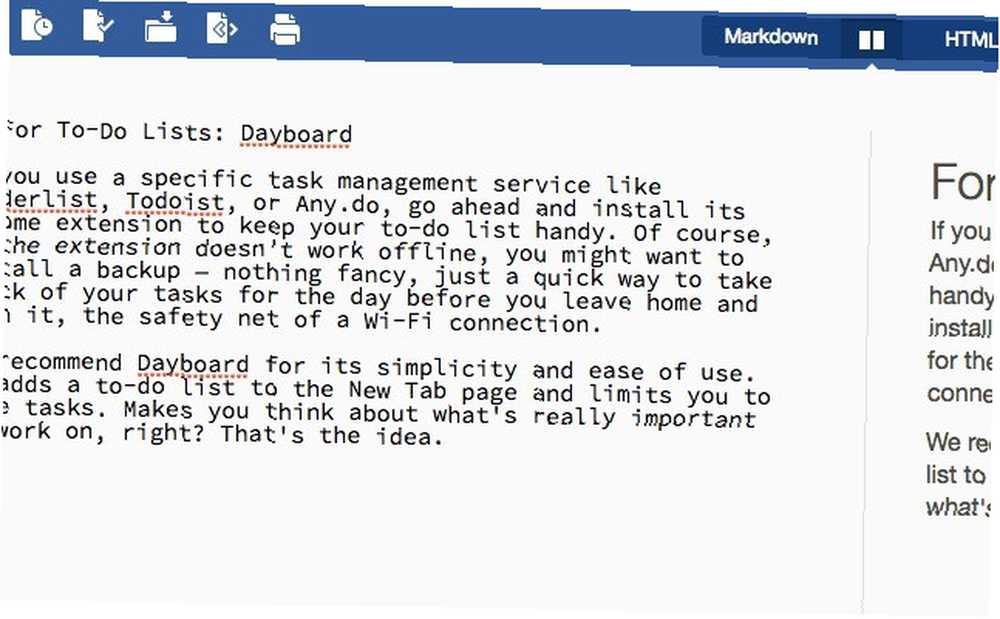
Slovo o čtení článků, když jste offline: existují některá rozšíření pro čtení typu Chrome s podporou offline, ale nezdají se spolehlivá. Pokud chcete řešení, které vám po uložení aktualizací a selhání prohlížeče neuklidní vaše uložené články a nevyplaví velké nic, jděte na Pocket.
Pro počet slov: Nástroj pro počet slov
Toto rozšíření budete potřebovat, pokud váš textový editor nepřijde s počítadlem slov. Je to velmi snadné: nainstalujte Word Count Tool, vyberte trochu textu a klikněte na Nástroj pro počítání slov v nabídce pravým tlačítkem myši. Zobrazí se rozbalovací pole s počtem slov, počtem znaků, počtem jedinečných slov a několika dalšími podrobnostmi.
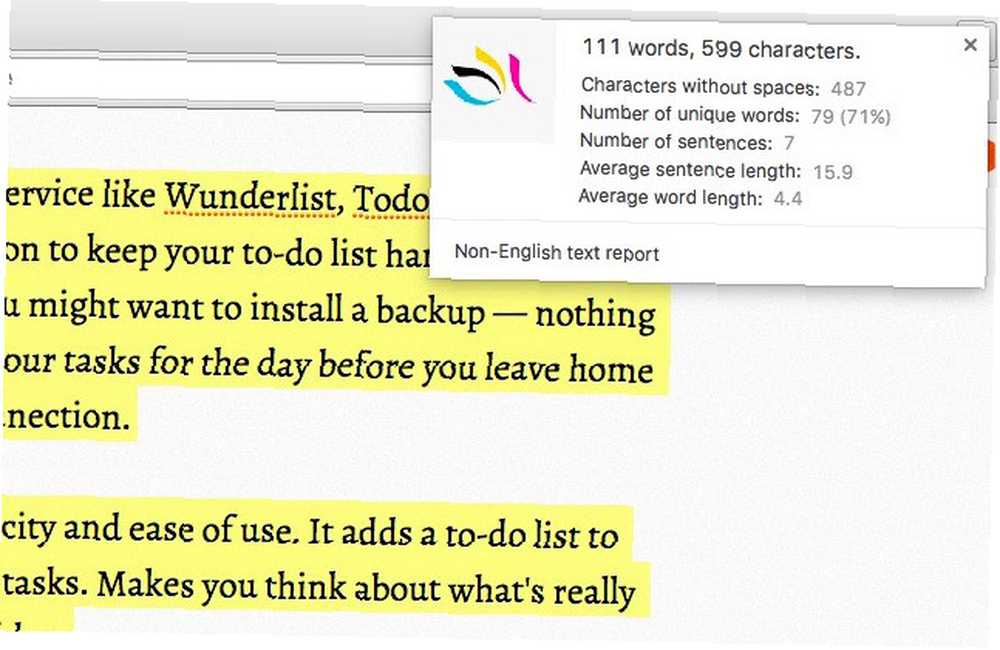
Pro odpočítávání: Časovač
Časovač nemá pro vás žádná složitá nastavení. Nainstalujete rozšíření, nastavíte čas, spustíte časovač a začnete pracovat. Můžete nastavit dobu odpočítávání v minutách a spustit, zastavit nebo resetovat časovač. To je o tom.
Pokud chcete rozšíření navržené pro práci s technikou Pomodoro Jak jednoduchý pomodoro časovač udělal můj život lepší Jak jednoduchý pomodoro časovač udělal můj život lepší Pomodoro technika je jedním z jednodušších hacků pro správu času. Prolomte rozptýlení pomocí 25 minutových bloků a časovače. Může to být rutinní změna měnící život, pokud vám to vyhovuje. , nainstalujte krásné hodiny Cherry Tomato.
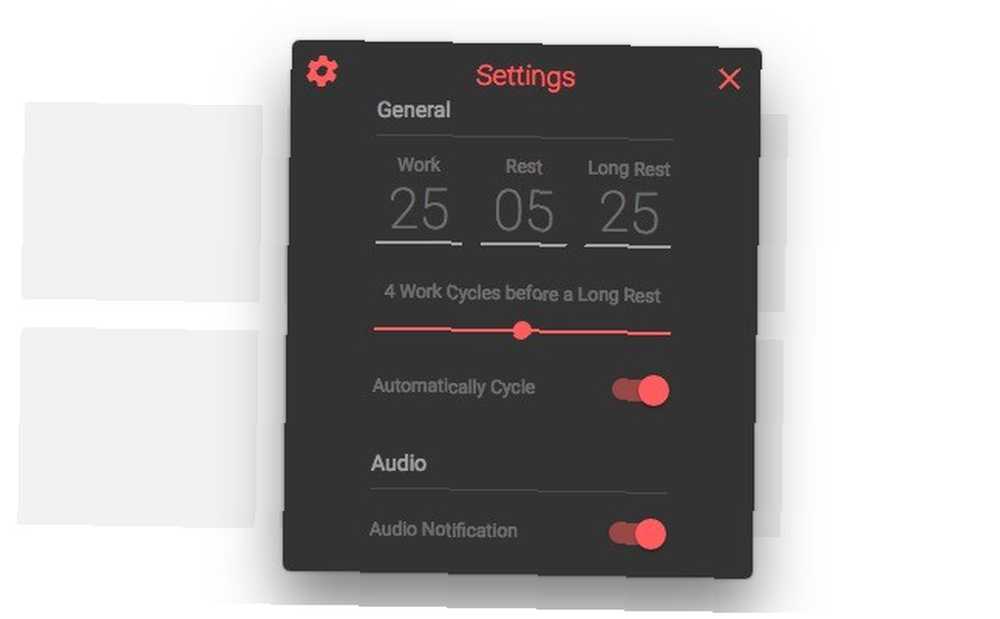
Pokud hledáte řešení pro sledování času, podívejte se na TrackingTime. Pokud jste uživatelem Trello, přeskočte to ve prospěch Plus pro Trello. Toto rozšíření má vše od vestavěných časovačů po zprávy až po burndowny.
Pro zvuky přírody: relaxační zvuky
Dokud úžasná Noisli nebude mít offline podporu, budete muset dělat práci s Relaxing Sounds, abyste poslouchali zvuky přírody, zatímco pracujete. Toto rozšíření umožňuje kombinovat pět různých zvuků a vytvořit vlastní zvukovou sekvenci. Největší nepříjemnosti rozšíření? Krátké smyčky a stinnost oprávnění vyžadovaných během instalace.
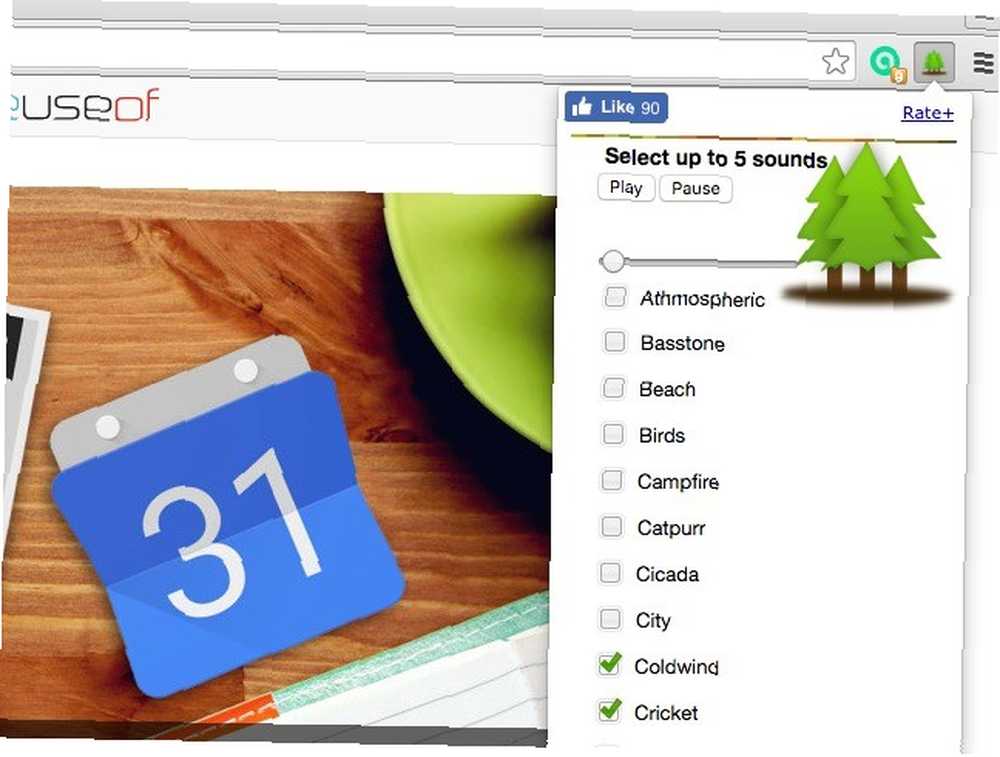
Pokud jste spokojeni s posloucháním zvuku deště během práce, zkuste místo zvuků Relaxing Sounds Rain sound.
Pro úpravy obrázků: Polarr Photo Editor
Co se mi líbilo v aplikaci Polar Photo Editor, je to, že vám krok za krokem ukáže, jak můžete upravit obrázek pro dosažení nejlepších výsledků a proč musíte provést konkrétní změny. Chcete-li získat přístup k tomuto průvodci, klikněte na jasně žlutou Ukažte mi, jak vylepšit tuto fotografii tlačítko, které můžete vidět nahoře při prohlížení jednoho z výchozích obrázků.
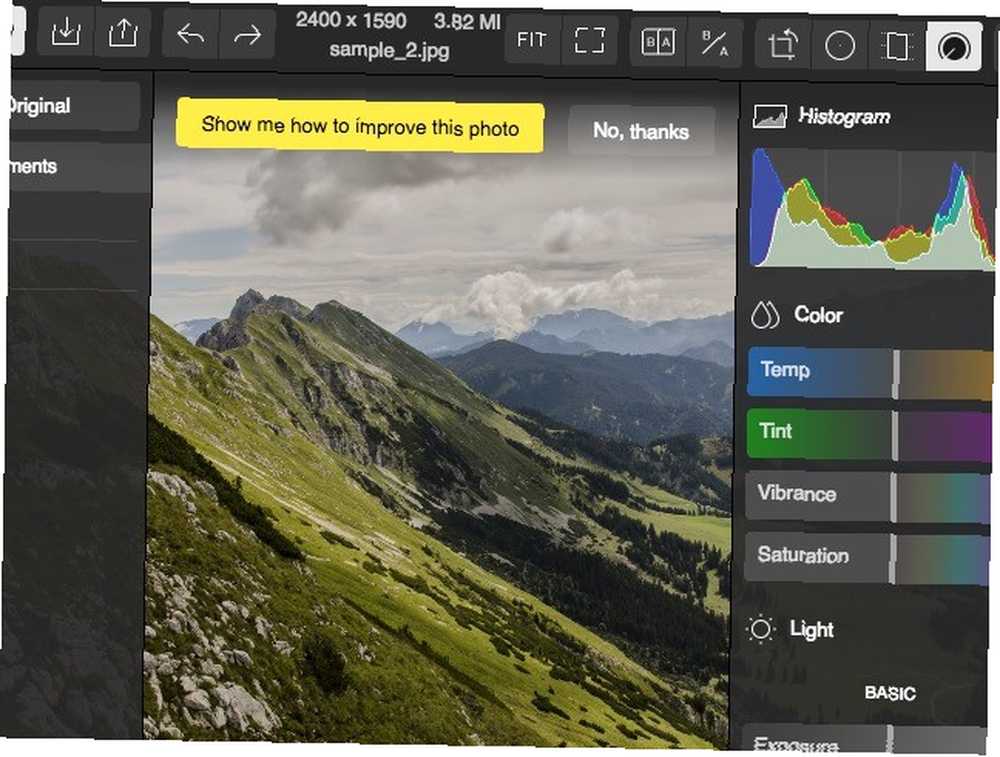
Polarr má všechny důležité funkce, které od slušného editoru obrázků očekáváte. Čtyři vynikající editory obrázků pro Chromebook Čtyři vynikající editory obrázků pro Chromebook Máte rádi úpravy a ladění obrázků, ale výchozí editor Chromebooku je příliš omezený? Zde jsou některé alternativy. - nastavení úprav, filtry, historie (s neomezeným vrácením!), možnosti importu / exportu.
Piconion je další offline editor obrázků, který stojí za instalaci. Je skvělé, pokud chcete aplikaci s rozhraním podobným Photoshopu.
Pro výpočty: FlatCal
Máte pro offline kalkulačku omezený výběr. To by neměl být problém, protože to nejlepší ze hry, FlatCal, funguje bez závady. Z nastavení rozšíření si můžete vybrat ze základní kalkulačky, vědecké a minimálního rozhraní typu vyhledávacího pole. Výchozí motiv FlatCal vypadá dobře, ale pokud chcete, můžete přepnout na jinou předvolbu motivu.
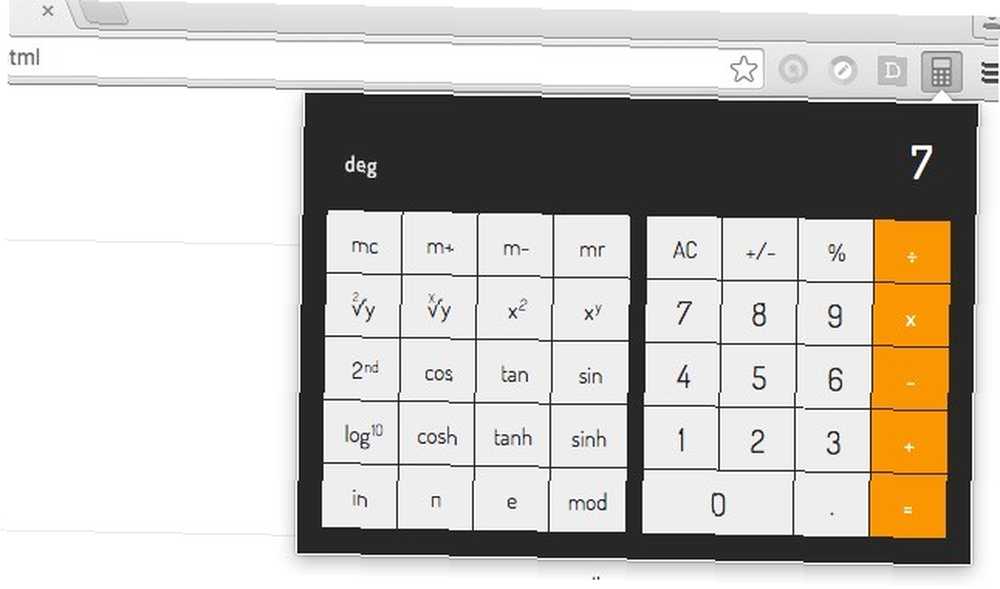
Zde je zajímavý přehled: FlatCal vytvořil patnáctiletý vývojář.
Pro textové rozšíření: Auto Text Expander
Není důvod mučit vaše prsty, aby psaly více Buďte líní: 3 tipy, jak snížit riziko RSI tím, že budete položit ruce Buďte líní: 3 tipy, jak snížit riziko RSI tím, že budete položit ruce Zde jsou tři tipy, které mohou snížit zátěž na ruce a používání počítače nebo mobilního telefonu o něco pohodlnější. , je tady? Při psaní textu mějte po ruce automatický rozbalovač textu. U některých webových aplikací však nefunguje. Například s Google Hangouts a Google Docs.
Můj nový oblíbený nástroj, Auto Text Expander pro Chrome https://t.co/6I6ylqVEug vlastní klávesové zkratky #efficiency
- Ray Birks (@raybirks) 24. června 2016
Pomocí funkce makra Auto Text Expander vytvořte zástupce pro vložení obsahu schránky a aktuální datum a čas, jak je uvedeno níže. Zálohujte své textové zkratky do místního úložiště, jen pro případ, že byste se někdy museli vypořádat s chybami dat.
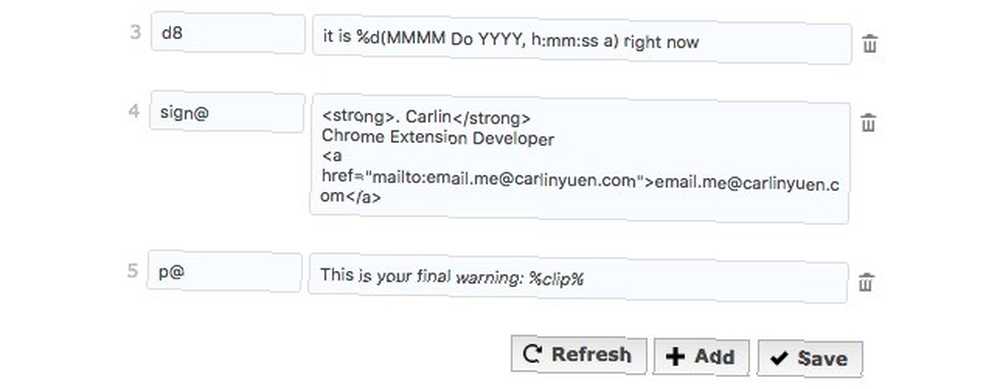
Pro e-mail: Gmail offline [již není k dispozici]
Zdá se, že Gmail Offline je pouze rozšíření Chrome dostupné pro přístup k vaší doručené poště, když jste offline. Pokud používáte Chromebook, není to moc nápomocné a nemáte účet Gmail, pokud jste nenašli chytrý hack, o kterém nevíme. Máš?
Některé z těchto aplikací mají omezené funkce, takže je můžete chtít použít pouze jako zarážky, když jste mimo internetové připojení.
Pokud se obáváte o načtení a zpomalení prohlížeče Chrome s tolika rozšířeními, povolte je pouze v případě, že je potřebujete. Nejchytřejší způsob, jak toho dosáhnout, je pomocí rozšíření Chrome pro správu rozšíření Chrome. 3 Rozšíření Chrome pro správu rozšíření Chrome 3 Rozšíření Chrome pro správu rozšíření Chrome Google Chrome má mnoho rozšíření, která pro vás fungují. Ale stejně jako jakákoli skupina pracovníků, i když je síla dostatečně velká, musíte získat manažery, aby se ujistil, že vše běží hladce. . To vám umožní povolit a zakázat rozšíření ve skupinách.
Kterou offline aplikaci nebo rozšíření Chrome považujete za nezbytnou? Řekněte nám o tom v komentářích.











